YouTube - это популярный видеохостинг, который каждый день посещают миллионы пользователей со всего мира. Однако, в процессе просмотра видео, вы можете накопить большое количество истории просмотров, которую желаете удалить по разным причинам - возможно, чтобы защитить свою конфиденциальность или просто очистить список. В этой пошаговой инструкции вы узнаете, как легко удалить и очистить историю просмотров на YouTube.
Шаг 1: Откройте YouTube и войдите в свою учетную запись, если вы еще не авторизованы. Для этого нажмите на кнопку "Войти" в верхнем правом углу экрана и введите данные вашей учетной записи.
Шаг 2: После входа в систему найдите и нажмите на вашу иконку профиля, которая расположена рядом с иконкой "Поиска". В открывшемся меню выберите "История" из списка опций.
Шаг 3: В разделе "История" вы увидите все видео, которые вы просмотрели на YouTube. Здесь вы можете удалить отдельные видео, кликнув на кнопку "Удалить" (иконка в форме корзины) рядом с видео, которое вы хотите удалить из истории просмотров. Если желаете очистить весь список просмотров за определенный период, нажмите на ссылку "Очистить все историю просмотров", которая находится справа наверху страницы.
Шаг 4: Прежде чем вы очистите историю просмотров на YouTube, система может вас спросить, действительно ли вы хотите удалить все видео из списка. В этом случае, подтвердите ваш выбор, нажав на кнопку "Очистить всю историю просмотров". После этого все видео будут удалены и ваша история просмотров на YouTube будет полностью очищена.
Таким образом, с помощью этих простых шагов вы можете удалить и очистить историю просмотров на YouTube, сохраняя свою приватность и пролистывая начисто список просмотренных видео. Не забудьте, что после удаления истории просмотров, YouTube начнет собирать новые данные о видео, которые вы смотрите, для улучшения ваших рекомендаций и предложений.
Шаг 1: Вход в аккаунт
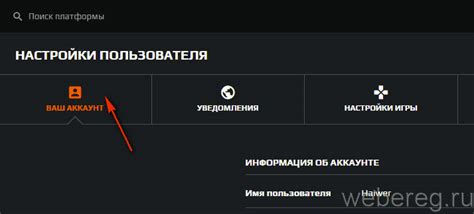
Первым шагом для удаления и очистки истории просмотров на YouTube необходимо войти в свой аккаунт.
Откройте браузер и перейдите на официальный сайт YouTube по следующему адресу: www.youtube.com.
Наведите курсор на кнопку "Войти" в правом верхнем углу и нажмите на нее.
Затем введите свои учетные данные, включая адрес электронной почты или номер телефона и пароль, и нажмите кнопку "Далее".
Если у вас возникают проблемы с входом в аккаунт, убедитесь, что вы вводите правильные учетные данные.
После успешного входа в ваш аккаунт вы можете перейти к следующему шагу по очистке истории просмотров на YouTube.
Шаг 2: Открытие истории просмотров
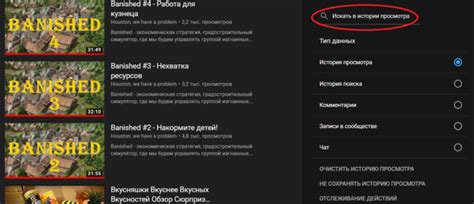
Перейдите на главную страницу YouTube и войдите в свою учетную запись, если еще не сделали это.
В правом верхнем углу страницы нажмите на значок вашего профиля для открытия меню.
В открывшемся меню выберите "История" и нажмите на него.
Вы перейдете на страницу "История просмотров", где будут отображены все видео, которые вы смотрели на YouTube.
Шаг 3: Выбор опции "Пауза истории просмотров"
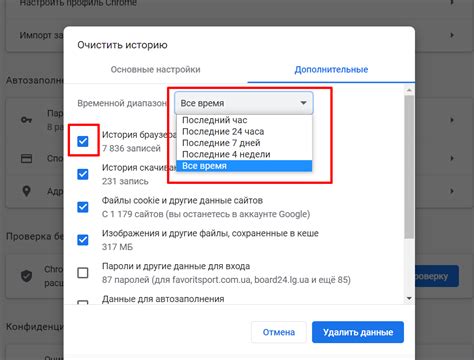
Чтобы полностью удалить историю просмотров на YouTube, необходимо выбрать опцию "Пауза истории просмотров". Это позволит остановить запись всех будущих просмотров и сохранить вашу приватность.
Для выбора этой опции следуйте следующим инструкциям:
- Откройте веб-сайт YouTube и войдите в свою учетную запись.
- Щелкните на значок профиля в правом верхнем углу экрана, чтобы открыть выпадающее меню.
- В выпадающем меню выберите пункт "Настройки".
- На странице "Настройки" найдите раздел "История просмотров" и нажмите на него.
- В правом верхнем углу страницы найдите кнопку "Пауза истории просмотров" и переключите ее в положение "Включено".
После выполнения этих шагов история просмотров на YouTube будет остановлена, и новые видео не будут записываться в вашу историю просмотров.
Помните, что выбрав опцию "Пауза истории просмотров", вы не удалите уже существующую историю просмотров. Если вы хотите удалить старые записи, приступайте к следующему шагу.
Шаг 4: Удаление отдельных записей
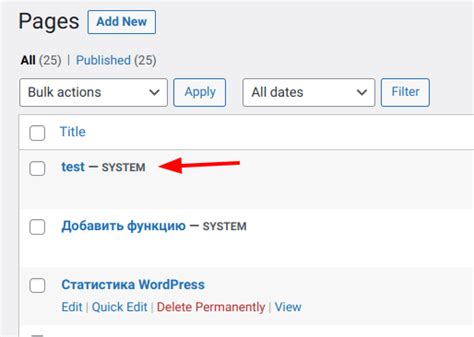
Если вы хотите удалить только отдельные записи из своей истории просмотров на YouTube, следуйте этим простым инструкциям:
- Откройте приложение YouTube или веб-сайт YouTube на своем устройстве и войдите в свою учетную запись.
- Перейдите в раздел "История" на панели навигации.
- На странице истории просмотров найдите видео, которое вы хотите удалить, и нажмите на значок трех точек рядом с ним.
- В появившемся контекстном меню выберите опцию "Удалить из истории".
- Подтвердите удаление, если будет необходимо.
Повторите эти шаги для каждой записи, которую вы хотите удалить из истории просмотров.
Теперь вы знаете, как удалить отдельные записи из истории просмотров на YouTube. Но помните, что удалять записи из истории не повлияет на рекомендации и персонализированную информацию, которую YouTube использует для предложения вам контента.
Шаг 5: Очистка всей истории просмотров
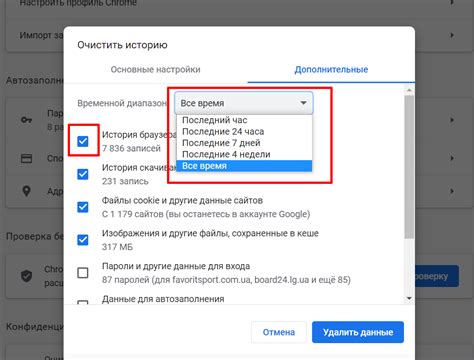
Чтобы полностью очистить всю историю просмотров на YouTube, вам необходимо выполнить следующие шаги:
| 1. | Откройте свою учетную запись Google и перейдите на главную страницу YouTube. |
| 2. | На главной странице YouTube, в верхнем правом углу, нажмите на иконку вашего профиля. |
| 3. | В выпадающем меню, выберите раздел "История". |
| 4. | На странице "История", нажмите на кнопку "Очистить всю историю" в правом верхнем углу. |
| 5. | В появившемся всплывающем окне подтвердите свое действие, нажав на кнопку "Очистить всю историю". |
После выполнения всех этих шагов, вся история просмотров на YouTube будет полностью очищена и будет недоступна для просмотра.
Шаг 6: Подтверждение удаления
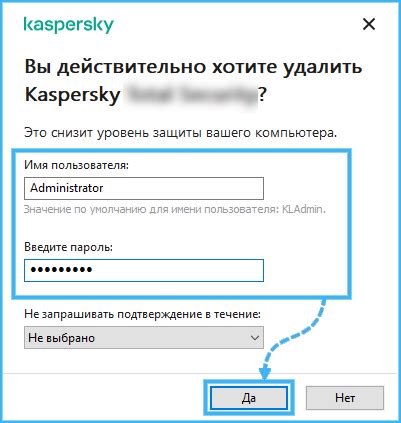
После выбора пункта "История просмотров" в меню сайдбара, вы попадете на страницу "Истории просмотров". Здесь вы увидите список всех видео, которые вы когда-либо смотрели на YouTube.
Чтобы удалить конкретное видео из истории просмотров, просто наведите курсор мыши на него и нажмите на значок трех точек справа от названия видео.
В открывшемся меню выберите пункт "Удалить из истории просмотров". После этого появится всплывающее окно, в котором вас попросят подтвердить удаление.
Для подтверждения удаления нажмите на кнопку "Удалить". Если вы передумали и не хотите удалять видео, просто нажмите на кнопку "Отмена".
Повторяйте этот процесс для каждого видео, которое вы хотите удалить из истории просмотров.
Шаг 7: Проверка результатов

После выполнения всех предыдущих шагов вы должны убедиться, что ваша история просмотров на YouTube была успешно удалена и очищена. Чтобы проверить результаты, выполните следующие действия:
- Откройте YouTube веб-сайт в вашем браузере.
- Войдите в свою учетную запись, используя свои учетные данные.
- Наведите курсор на значок профиля в правом верхнем углу экрана и выберите "История".
- Убедитесь, что список видео в истории просмотров полностью очищен и не содержит ни одного записанного элемента.
Если вы успешно выполнили все предыдущие шаги, то ваша история просмотров на YouTube теперь должна быть полностью удалена и очищена. Не забудьте повторить этот процесс периодически, чтобы поддерживать конфиденциальность вашей активности на YouTube.
Шаг 8: Включение истории просмотров обратно
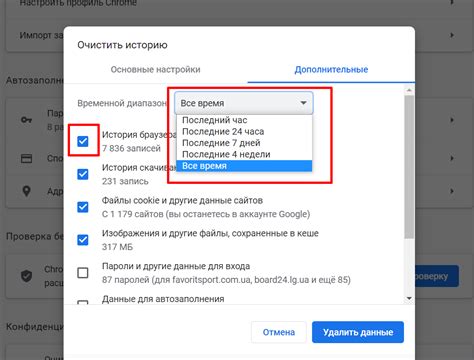
1. Откройте приложение YouTube на своем устройстве.
2. Нажмите на иконку "Библиотека" в правом нижнем углу экрана.
3. Свайпните экран вниз, чтобы открыть страницу "История".
4. Нажмите на иконку "История просмотров" в верхней части экрана. Она выглядит как часовая стрелка в кругу.
5. На этой странице включите переключатель рядом с надписью "История просмотров". Когда переключатель станет зеленым, история просмотров будет включена.
6. Подтвердите свое решение, нажав на кнопку "Включить" в появившемся диалоговом окне.
7. Теперь история просмотров включена, и все ваши последние просмотры будут сохраняться.
Примечание: Если вы ранее удалили свою историю просмотров, то после включения истории просмотров она начнет набираться с момента ее включения. Ранее удаленные записи восстановить уже не удастся.